Wall-ul de Emoteeste un instrument distractiv pentru a maximiza interacțiunea cu publicul tău în stream-uri. Să trecem pas cu pas prin această instrucțiune pentru a configura și personaliza optim Wall-ul de Emote în StreamlabsOBS, astfel încât să îmbogățești experiența ta de streaming.
Concluzii importante
- Wall-ul de Emote afișează emote-uri din chat, bazate pe anumite setări.
- Setările importante sunt durata afișării emote-urilor, dimensiunea emote-urilor, precum și activarea opțiunii Combo-Required și Ignore Duplicates.
- Utilizarea optimă a spațiului pe ecran pentru Wall-ul de Emote îmbunătățește vizibilitatea și interactivitatea.
Instrucțiuni pas cu pas
În primul rând, trebuie să decizi în ce scenă vrei să adaugi Wall-ul de Emote. Alege așadar scena dorită din stânga în Streamlabs OBS.
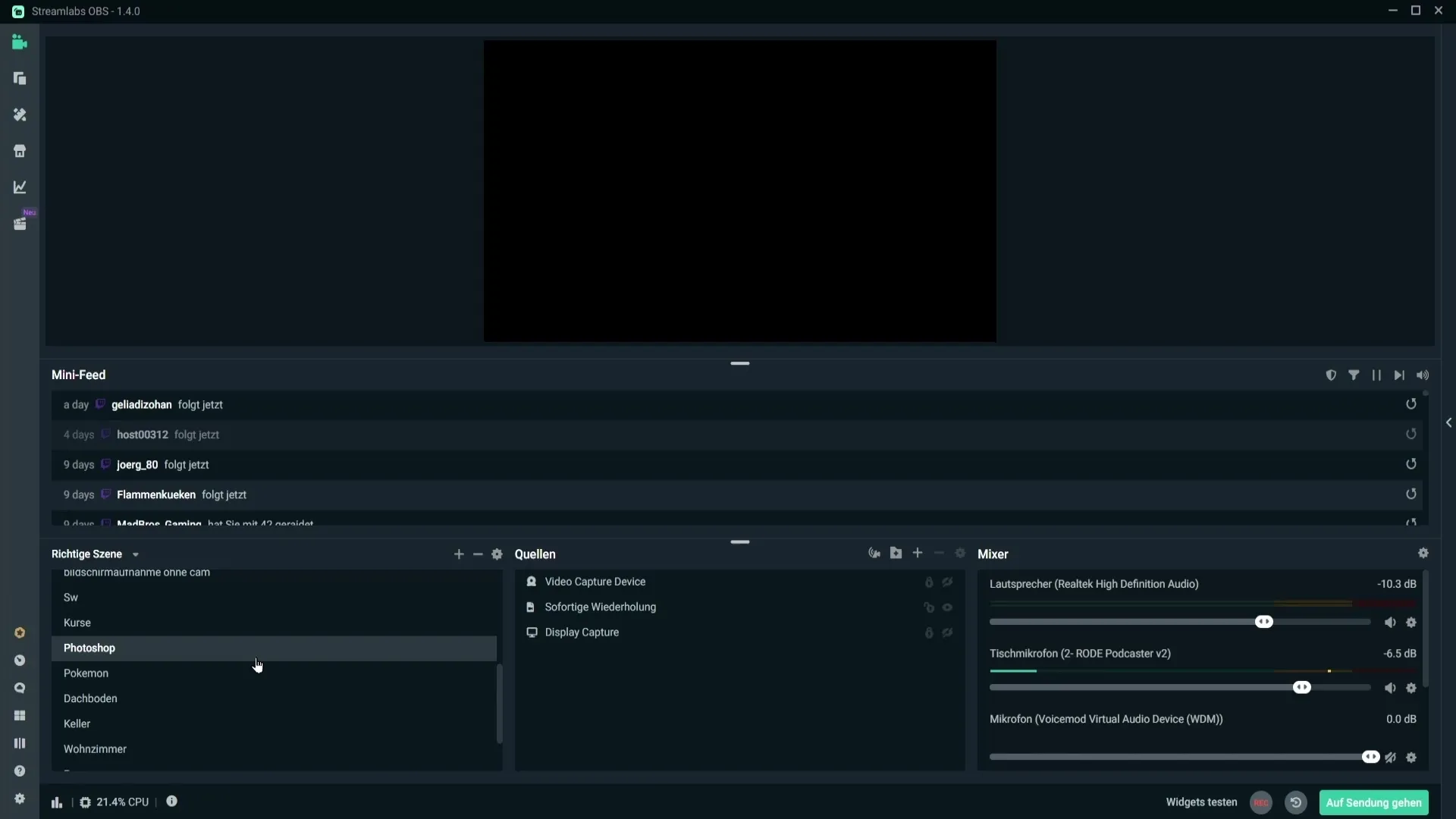
Acum este timpul să adaugi Wall-ul de Emote. Fă clic pe semnul plus din zona surselor. Caută Wall-ul de Emote și selectează-l.
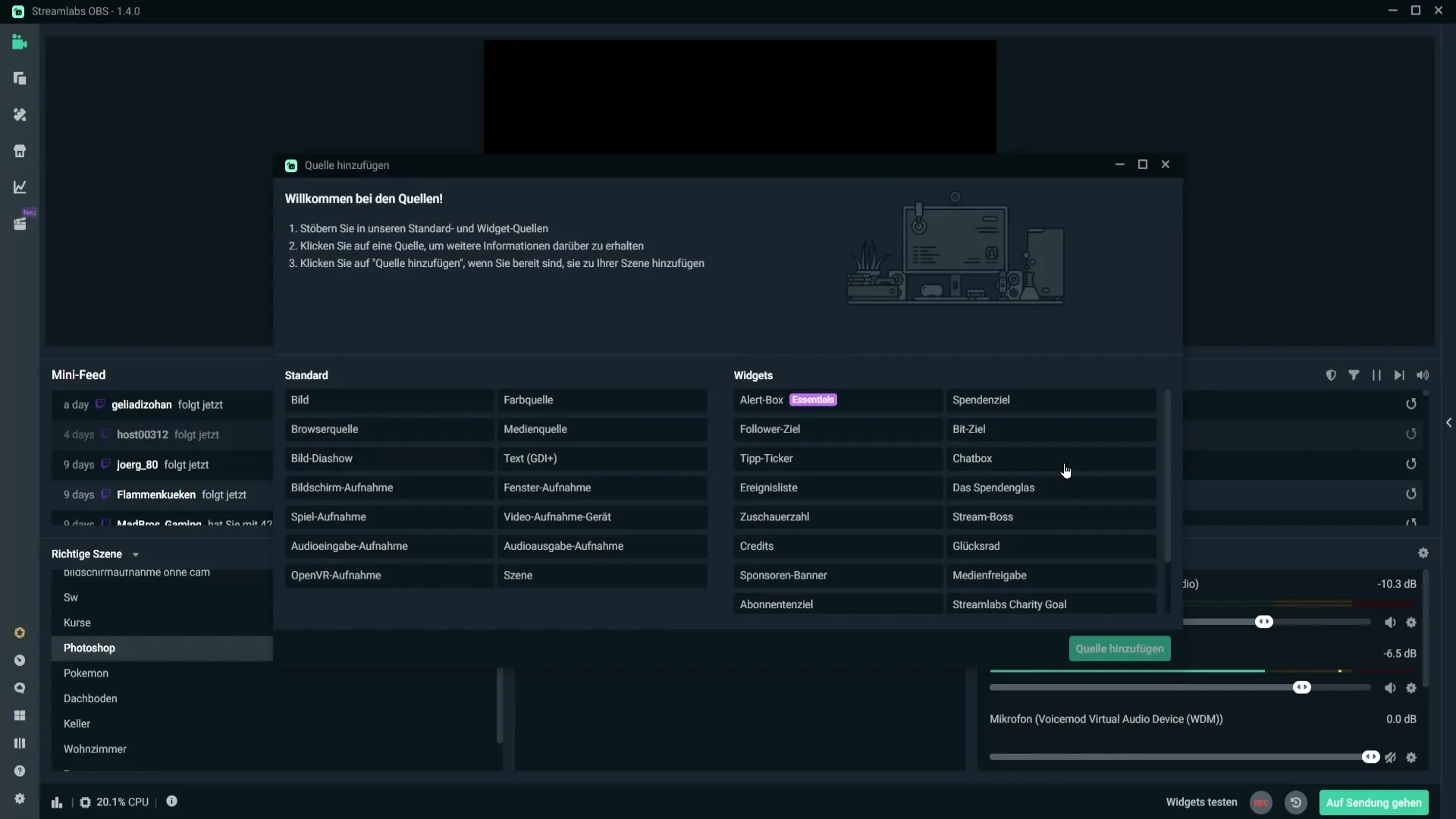
Apoi, dă sursei noi un nume semnificativ, astfel încât să ai o privire de ansamblu mai bună mai târziu. Apoi, fă clic pe "Adaugă sursă" pentru a activa Wall-ul de Emote.
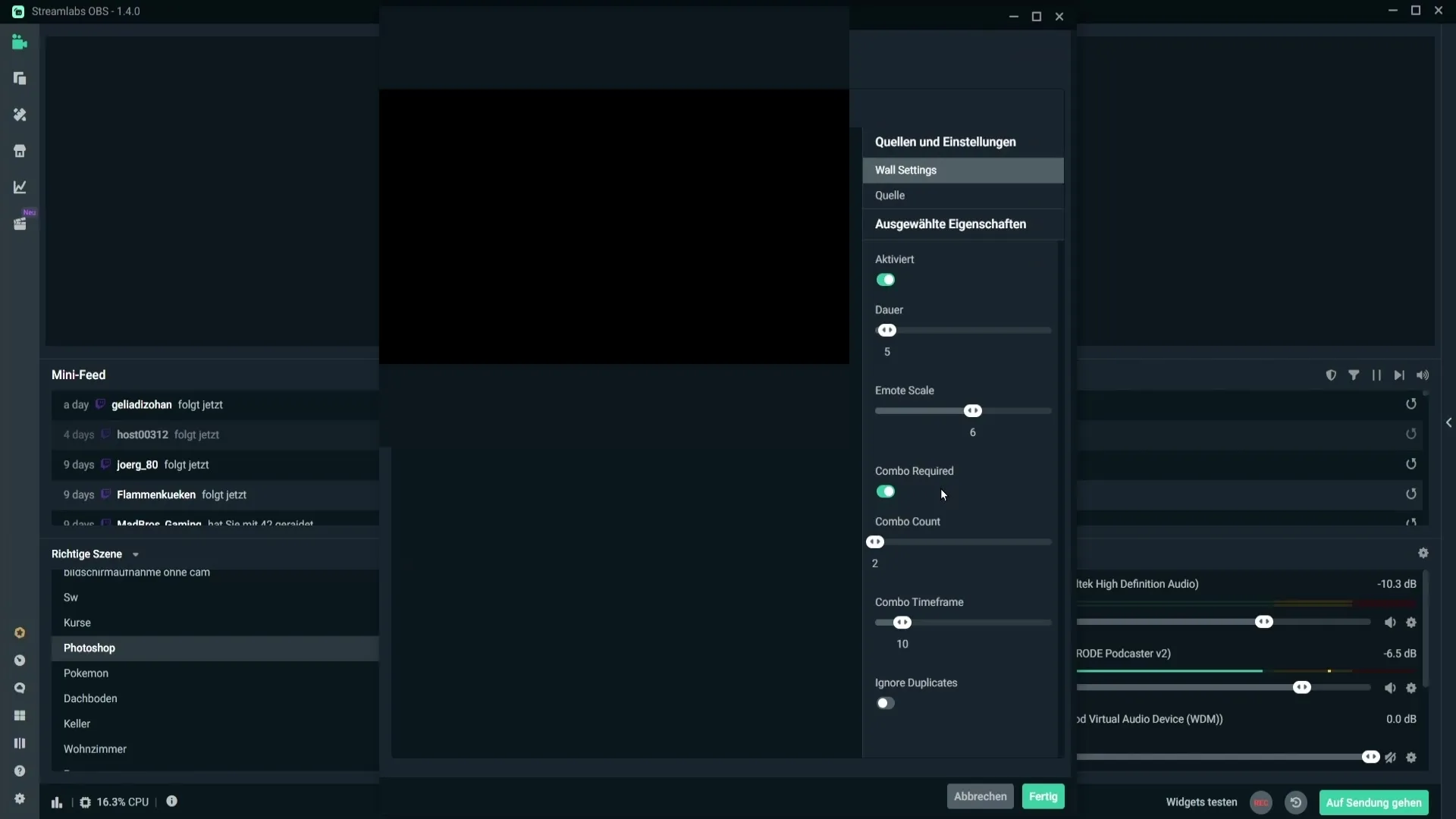
Odată ce Wall-ul de Emote a fost adăugat, poți face câteva setări de bază. Una dintre primele opțiuni se referă la durata pentru care emote-urile rămân vizibile în stream. În prezent, durata este setată la 5 secunde, ceea ce este potrivit pentru majoritatea stream-urilor.
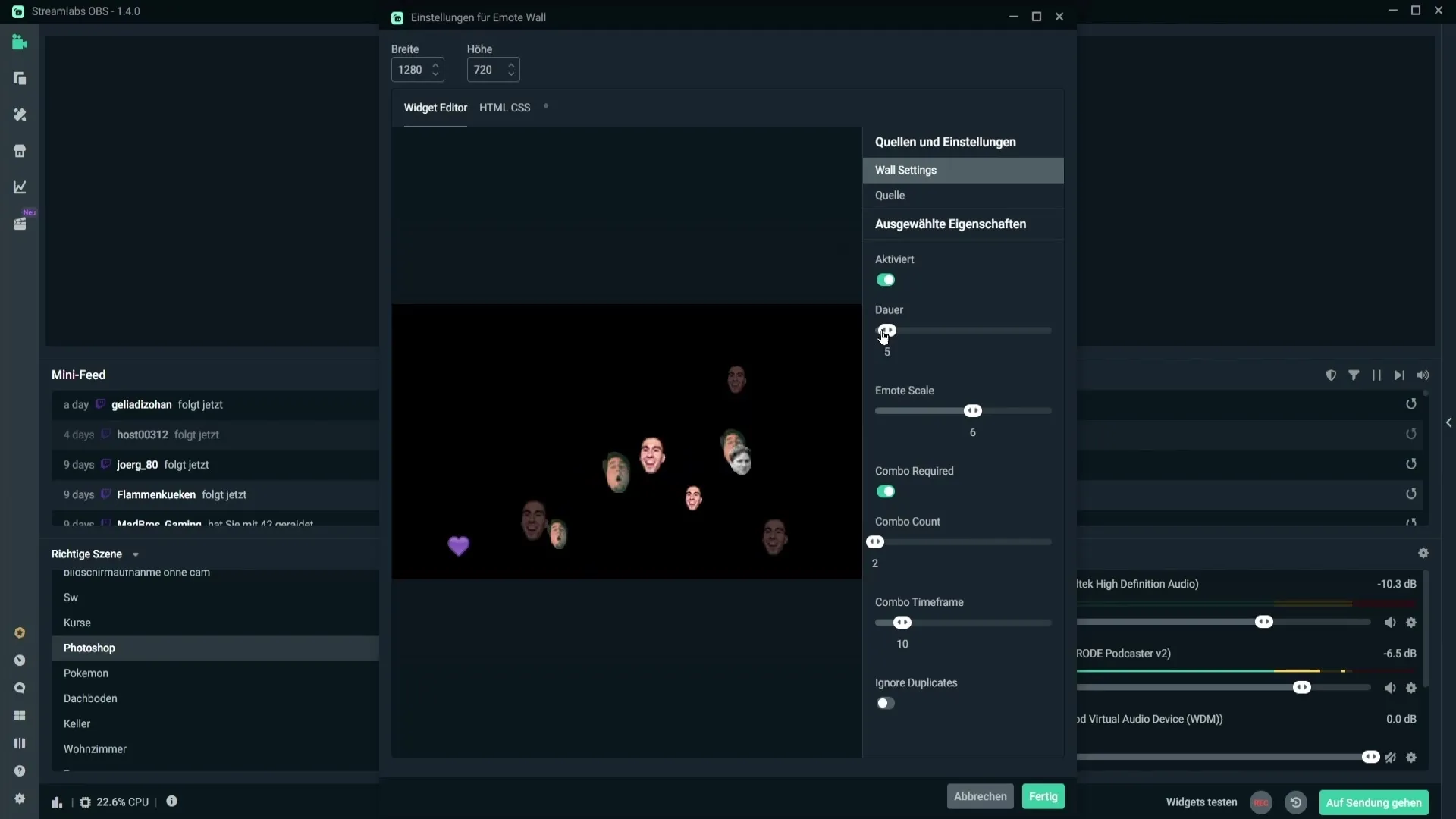
În plus, poți ajusta dimensiunea emote-urilor. Glisează cursorul în sus pentru a mări emote-urile sau în jos pentru a le micșora. O dimensiune de aproximativ 6 sau 7 este recomandată pentru a asigura o bună vizibilitate.
Un alt punct decisiv este setarea "Combo required". Aceasta înseamnă că spectatorii trebuie să trimită un anumit număr de emote-uri în chat înainte ca acestea să apară pe Wall-ul de Emote. Dacă activezi această funcție, trebuie să scrii cel puțin două emote-uri identice pentru ca acestea să fie afișate.
Următoarea setare este durata de timeout a combo-ului. Aici stabilești în ce interval de timp trebuie să fie executat combo-ul pentru a fi contabilizat. De exemplu, dacă setezi valoarea la 10 secunde, spectatorii trebuie să posteze același emote din nou în această perioadă pentru a fi afișat.
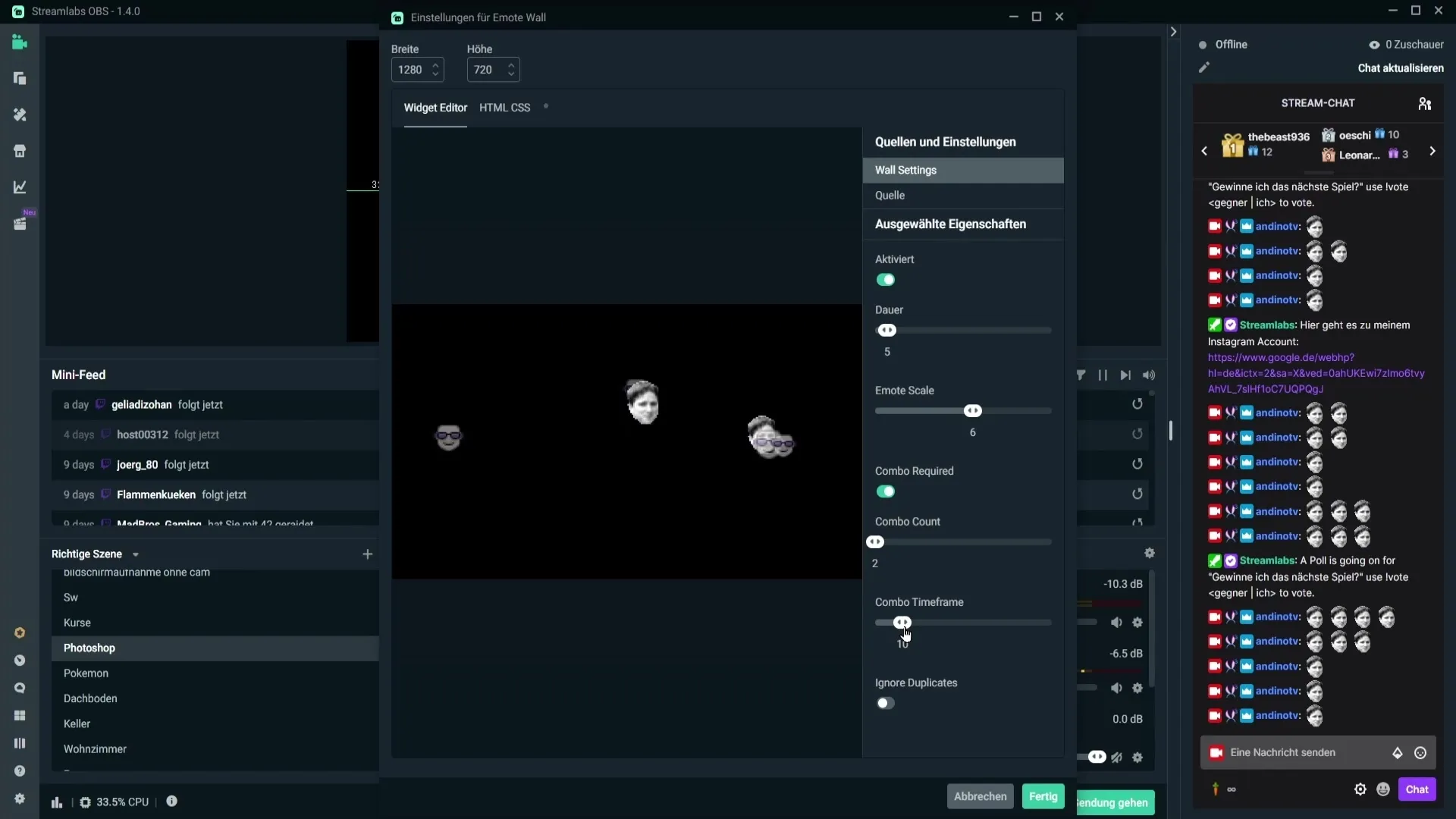
Înainte de a continua, asigură-te că întinzi Wall-ul de Emote pe întreaga ecran. Pentru aceasta, fă un clic dreapta pe Wall-ul de Emote și alege opțiunea de a-l întinde pe ecran. Astfel, te asiguri că Wall-ul de Emote este prezentat optim în stream.
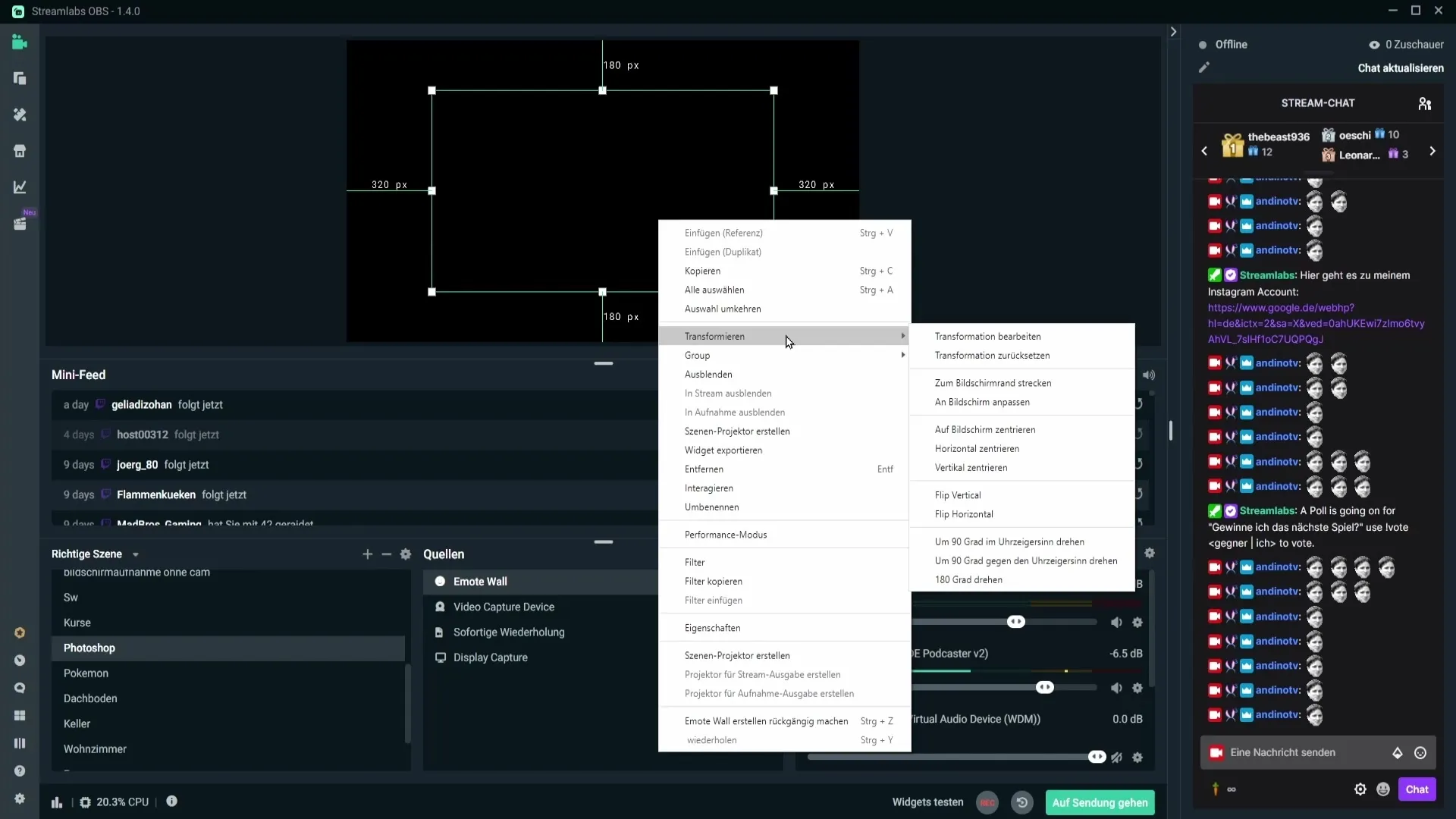
Dacă nu activezi funcția Combo required, spectatorii au nevoie doar de un singur emote în chat pentru a-l vedea pe Wall-ul de Emote.
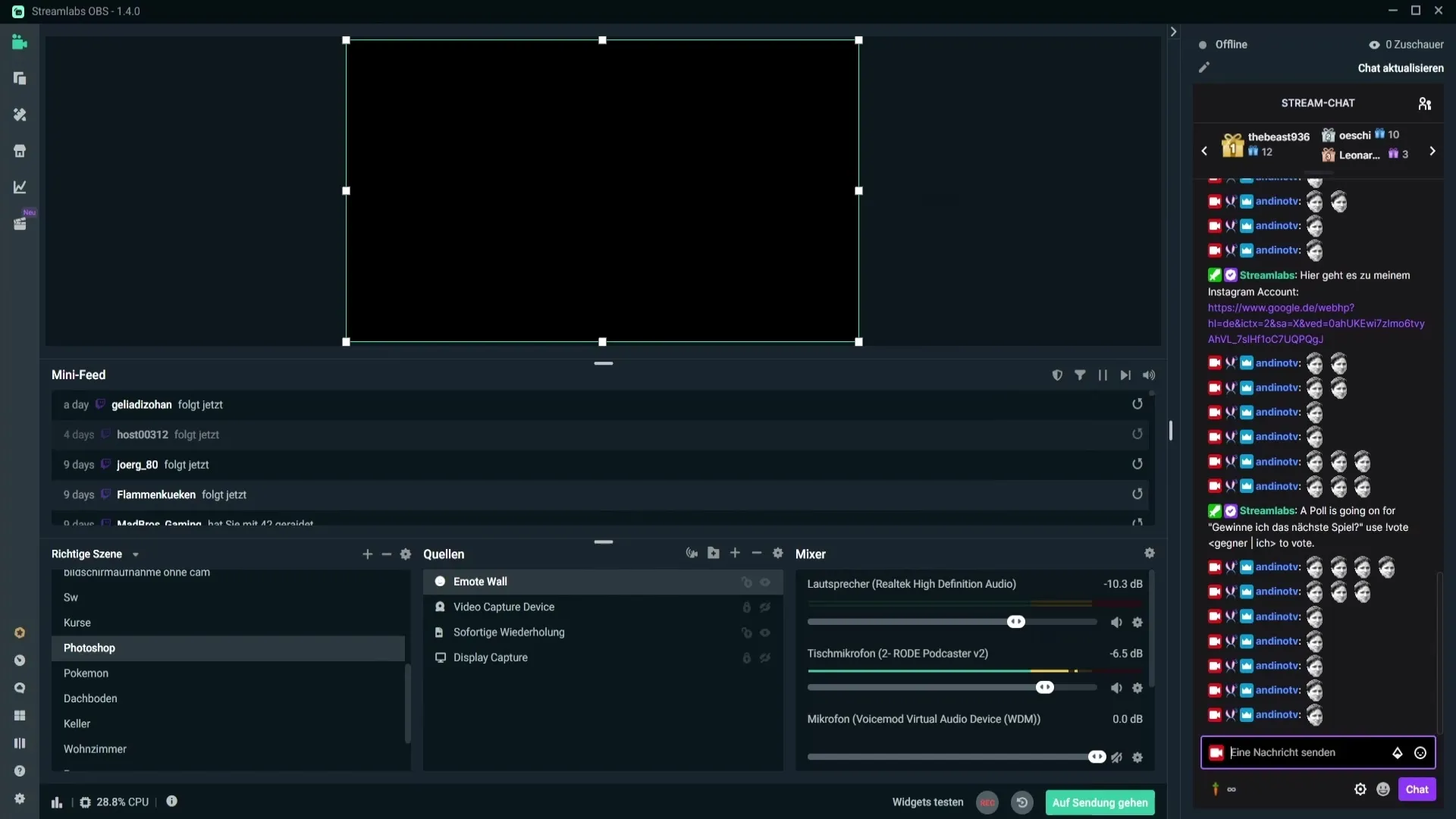
De asemenea, există funcția "Ignore duplicates", care îți permite să ignori sau să afișezi emote-urile trimise de mai multe ori. Dacă această funcție este activată, va fi afișat doar un emote, chiar dacă acesta a fost trimis de mai multe ori în chat.
Asigură-te că verifici și celelalte setări ale sursei. Unele opțiuni, cum ar fi FPS personalizate sau setările de audio, nu sunt deosebit de relevante pentru Wall-ul de Emote. Dacă nu ești sigur în legătură cu CSS-ul, ar trebui să nu modifici această opțiune.
O setare importantă este „Actualizează browserul la schimbarea scenei”. Aceasta asigură că Wall-ul de Emote este actualizat atunci când schimbi scena, minimizând eventualele erori de afișare.
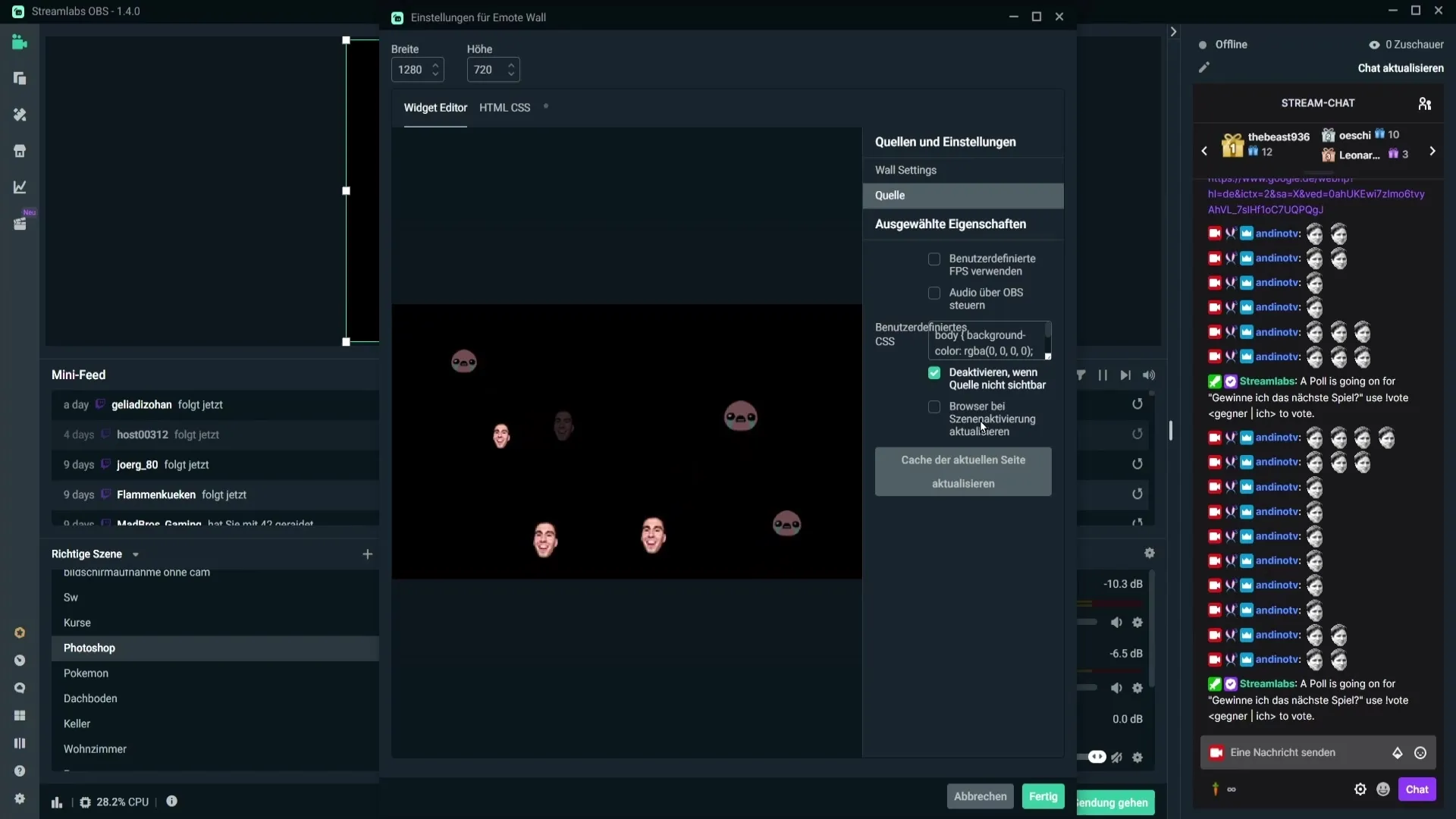
Când totul este configurat și nu vezi alte erori, fă clic pe „Finalizat” pentru a face Wall-ul de Emote funcțional.
Rezumat - Adăugarea și setarea optimă a Wall-ului de Emote în Streamlabs OBS
Wall-ul de Emote este un widget distractiv și interactiv în Streamlabs OBS. Cu setările corecte, poți crește ratele de angajament ale stream-ului tău și îmbunătăți atmosfera. Asigură-te că alegi opțiunile potrivite pentru situația ta specială.
Întrebări frecvente
Cum adaug Wall-ul de Emote?Accesează zona surselor, fă clic pe semnul plus și selectează Wall-ul de Emote.
Cum pot schimba dimensiunea emote-urilor?Folosește cursorul din setări pentru a ajusta dimensiunea emote-urilor.
Ce este funcția Combo required?Această funcție obligă spectatorii să scrie un anumit număr de emote-uri înainte ca acestea să apară pe Wall-ul de Emote.
Ce face funcția Ignore duplicates?Dacă este activată, va fi afișat doar un emote, chiar dacă este trimis de mai multe ori în chat.
Cum îndes Wall-ul de Emote pe întregul ecran?Fă clic dreapta pe Wall-ul de Emote și alege opțiunea de a-l extinde pe ecran.


